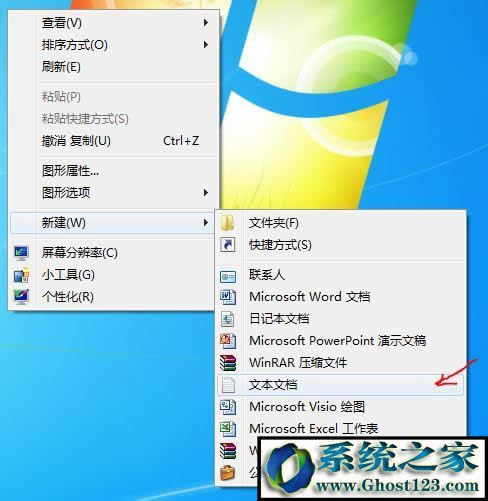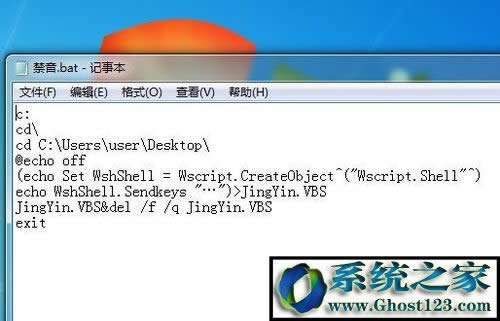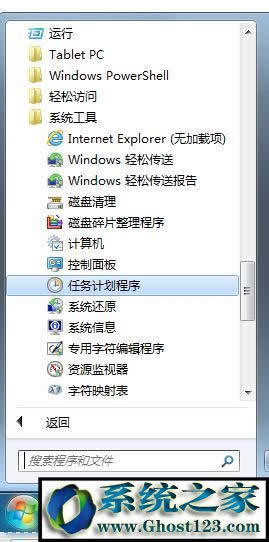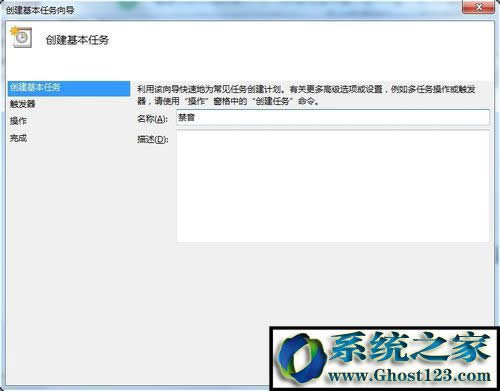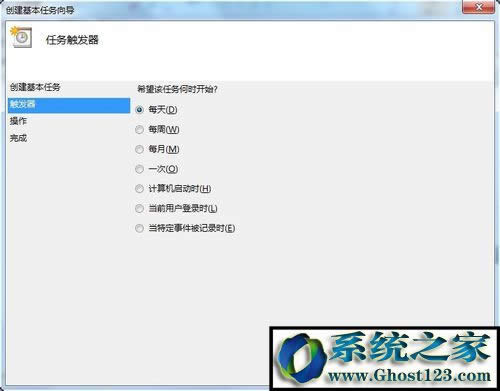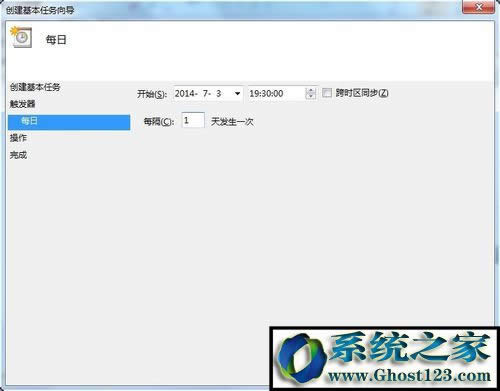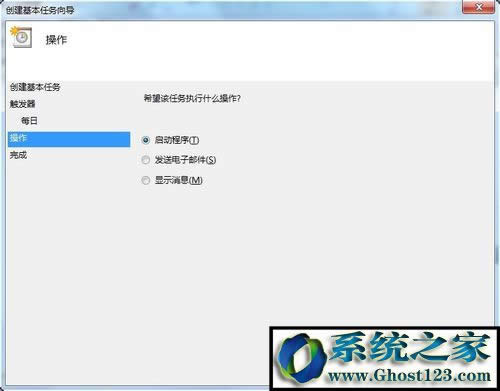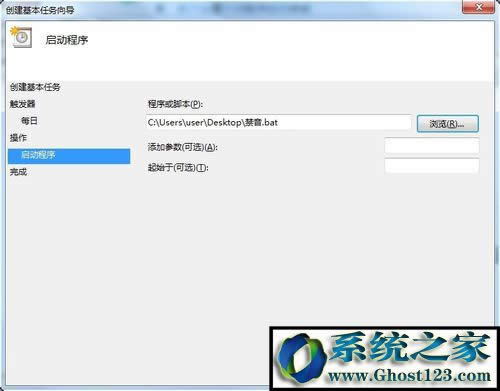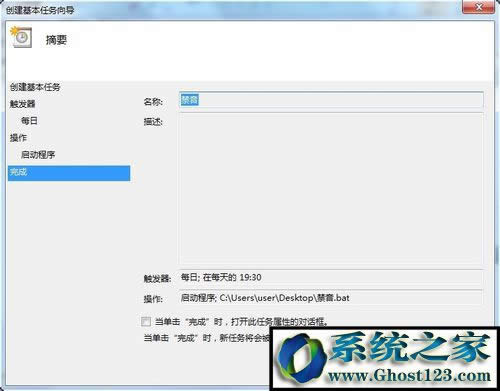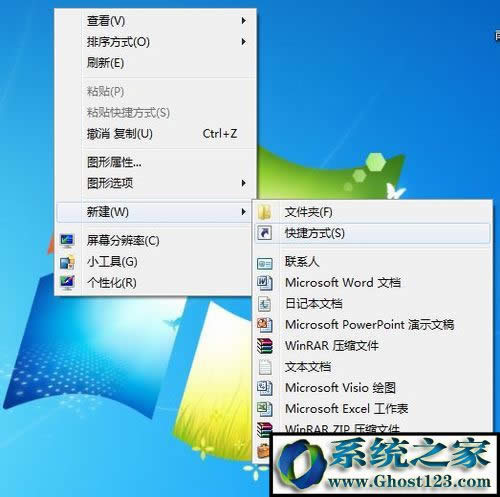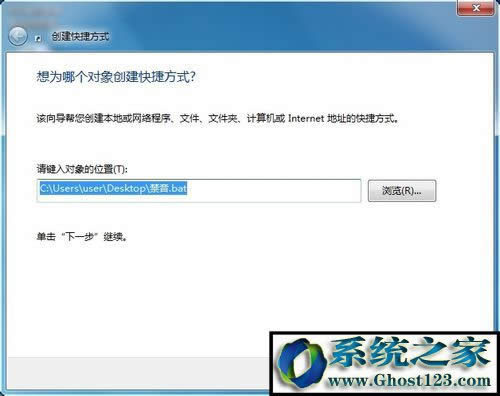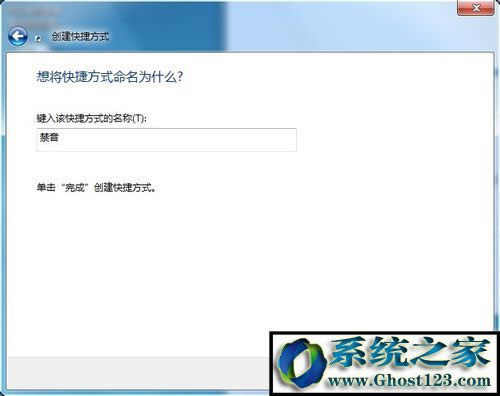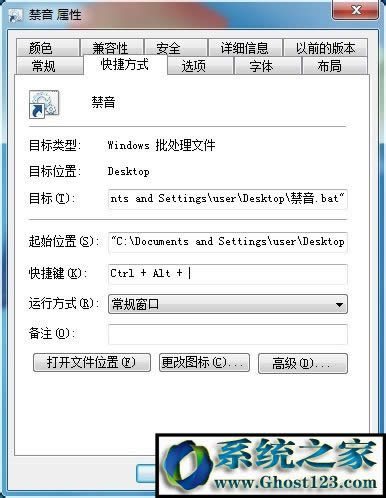win10静音怎么关闭win10静音快捷键设置
发布时间:2022-06-27 文章来源:xp下载站 浏览: 68
|
软件是一系列按照特定顺序组织的计算机数据和指令的集合。一般来讲软件被划分为编程语言、系统软件、应用软件和介于这两者之间的中间件。硬件是“计算机硬件”的简称。与“软件”相对,电子计算机系统中所有实体部件和设备的统称。 win10静音怎么关闭win10静音快捷键设置 win10专业版系统其实有很多很多的快捷键,使用快捷键可以让我们的工作效率提高很多,生活方面也更加便捷。那么,大家知道win10专业版系统的静音/音频快捷键怎么设置吗?如果你不知道的话,请看以下详细的设置教程。 方法/步骤: 1、键点击桌面→新建→文本文档
2、将一下这段批处理命令复制一下,黏贴到文本文档中去,并保存为“静音.bat” c: cd\ cd C:\Users\user\Desktop\ @echo off (echo Set WshShell = Wscript.CreateObject^(“Wscript.Shell”^) echo WshShell.Sendkeys “…”)》JingYin.VBS JingYin.VBS&del /f /q JingYin.VBS exit
3、静音.bat文档中前1、2、3行命令依次是:进入C盘;进入C盘根目录;切进入“C:\Users\user\Desktop\”,即当前使用的win7系统桌面,此处保存有我们编辑好的 “静音.bat”批处理文档。 双击这个“静音.bat”批处理文件就能实现系统静音,再双击它则又开启系统音频。 4、点击win7桌面左下角处的开始→附件→系统工具→任务计划程序,进入“任务计划程序“窗口
5、点击”创建基本任务。。。“,进入”创建基本任务向导“窗口,如下图,根据向导步骤,依次设置计划程序启动参数,最后点击完成,这样就设定了每天在19:30时,定时关闭系统音频,即静音
6、按照第5步骤方式,依次再重新”创建基本任务。。。“,再设置一次计划程序启动参数,修改每天的时间,作为定时自动开启系统音频的计划任务
7、实现一键控制系统的静音和开启音频效果,需要通过快捷方式,鼠标右击桌面空地处,在弹出的快捷菜单上选择 新建→快捷方式→浏览→找到桌面上这个静音.bat批处理文件→下一步,命名快捷方式”禁音“,点击完成。
8、鼠标右键点击”禁音“快捷键图标→属性→快捷键→鼠标点击一下”快捷键(K)“右边框,键盘按F1键→确定。
9、按F1键试试吧,系统就会静音,再按一下F1键,就会开启系统音频。 实现win10 ghost电脑快速静音及快速开启音频的快捷键,就给大家介绍到这里了,有兴趣的伙伴赶紧前来设置吧! 硬件是实在的,有模有样的。软件是程序性的。是一系列的指令。有了软件,硬件才会实现更丰富的功能。 |